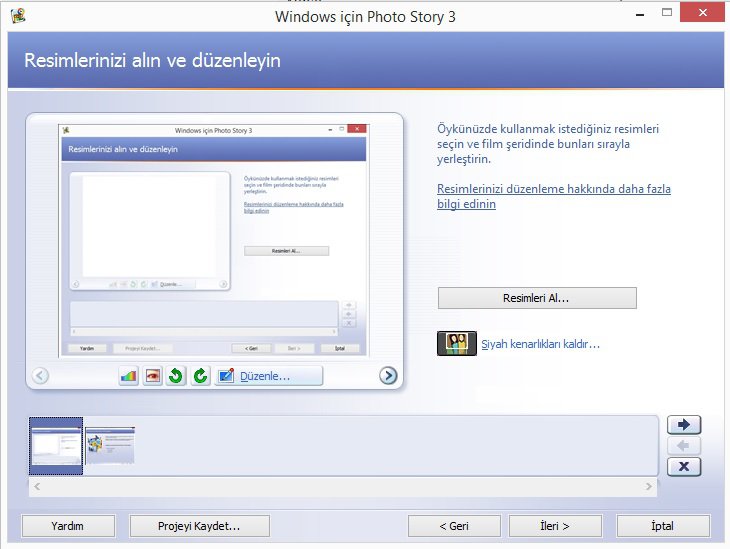
Hem Türkçe dil desteği olan hem de tümüyle bedava olan bir slayt sunu hazırlama programı arıyorsanız, en iyisi kesinlikle Microsoft Photo Story 3.
Arkasında Microsoft gibi bir teknoloji devinin olması zaten fazlasıyla güvenmemize yetiyor.
Microsoft Photo Story 3 sayesinde slayt şov yapmadan önce elinizdeki fotoğrafları kolayca düzeltebilir, efekt verebilir, boyutunu değiştirebilir, rengini ayarlayabilir ve ondan sonra slayt şova dahil edebilirsiniz.
Üstelik slayt sunuma arka plan fon müzikleri eklemek de çok kolay. Programın içinde çok sayıda harika hazır slayt müzikleri de mevcuttur. Dilediğinizi seçerek kullanabilirsiniz.
Microsoft tarafından geliştirilen bir slayt gösterisi oluşturma programıdır. Resimleri tek bir dokunuşla düzeltin, kesin veya döndürün ve bilgisayarınızda bulunan fotoğrafları kullanarak hızlıca slaytlar oluşturun.
Slayt şovları .wmv formatında kaydetmektedir. Dilerseniz e-posta ile slayt sunumu arkadaşlarınıza gönderebilirsiniz.
Boyut: 3.2 MB
Lisans: Ücretsiz
Dil: Türkçe
Microsoft Photo Story Nasıl Kullanılır?
Programı bilgisayara kurup masaüstündeki simgesine çift tıklayarak çalıştırdığınızda aşağıdaki gibi ana penceresi açılacaktır.
Buradan Yeni Öyküye Başla seçeneğini seçin ve en alttaki İLERİ‘ye tıklayın.
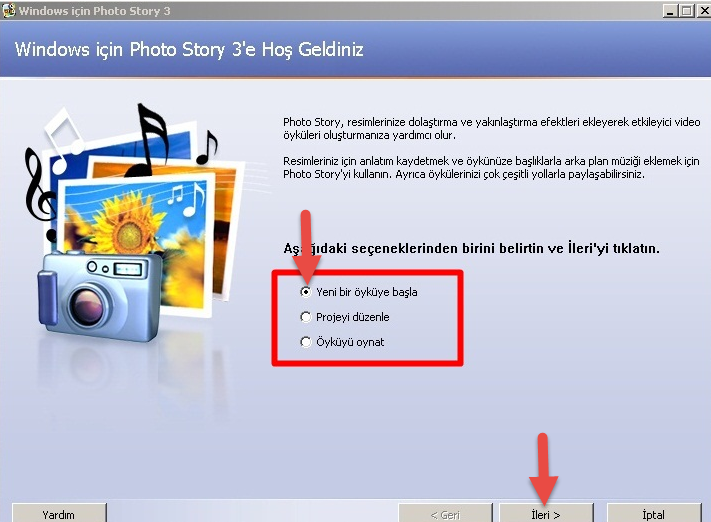
Açılan pencerede aşağıdaki resimde 1 numara ile gösterdiğim Resimleri Al butonuna tıklayın ve slayt şovda görünmesini istediğiniz fotoğrafları bilgisayardan seçin.
Resimleri programa aktardıktan sonra 2 numara ile gösterdiğim yerden herhangi bir resmi seçerek 3 numarayla gösterdiğim Düzenle‘ye tıklayarak bu resmi hemen çabucak düzenleyebilirsiniz. Ardından 4 numarayla gösterdiğim İleri butonuna tıklayın.
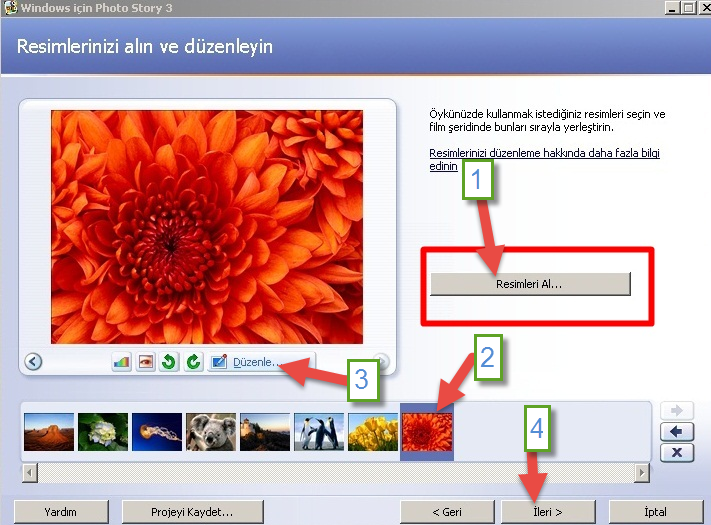
Aşağıdaki gibi bir pencere açılacak. Burada 1 numara ile gösterdiğim yerden resimlere yazı ekleyebilir ve 2 numara ile gösterdiğim yerden efekt verebilirsiniz. Ardından 3 numarayla gösterdiğim İleri butonuna tıklayın.
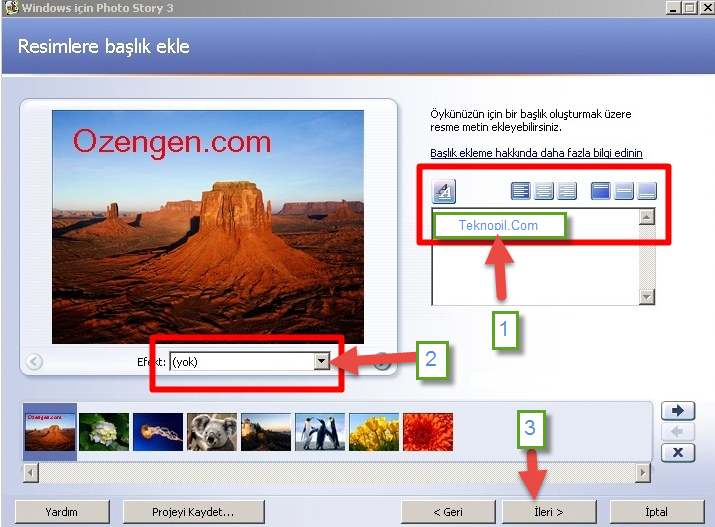
Aşağıdaki gibi bir pencere açılacak. Bu pencerede herhangi bir resmi seçip 2 numarayla gösterdiğim Hareketi Özelleştir‘e tıklayarak bu resim için efekt uygulayabilirsiniz. Yine seçtiğiniz bir resim için slayt içine ses kaydı eklemek istiyorsanız 1 numara ile gösterdiğim alandan bunu yapabilirsiniz. Bu alanda en soldaki kırmızı noktalı büyük yuvarlak butona tıklayarak konuşun ve konuşmanız bitince hemen yanındaki butona tıklayarak kaydı durdurun. Böylece slayt sunum sırasında bu seçtiğiniz resme sıra geldiğinde az önce oluşturduğunuz ses kaydı çalmaya başlayacak.
Bu özellikten faydalanarak öğrencilere ders anlatırken kendi ses kaydınızı oynatıp daha etkili öğretebilirsiniz.
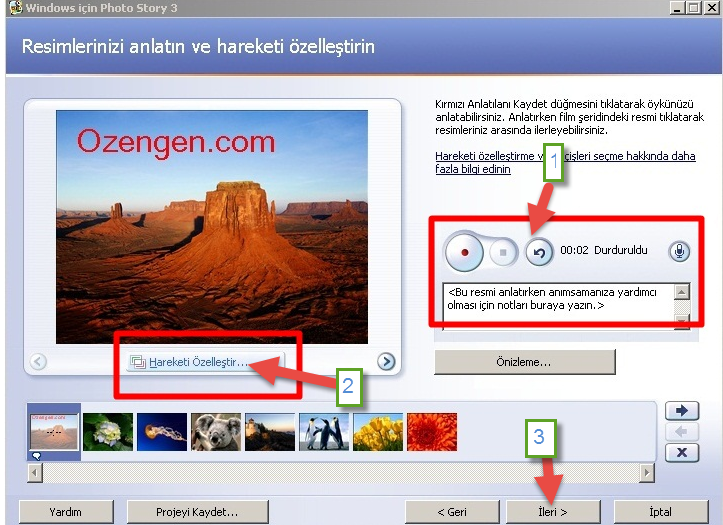
Eğer slayt sunuma müzik eklemek isterseniz Müzik Seç‘e tıklayarak bilgisayardan bir müzik dosyası seçip ekleyebilirsiniz. Hatta müziğin ses düzeyini ayarlamak da mümkün. Alttaki resimde bunu görebilirsiniz.
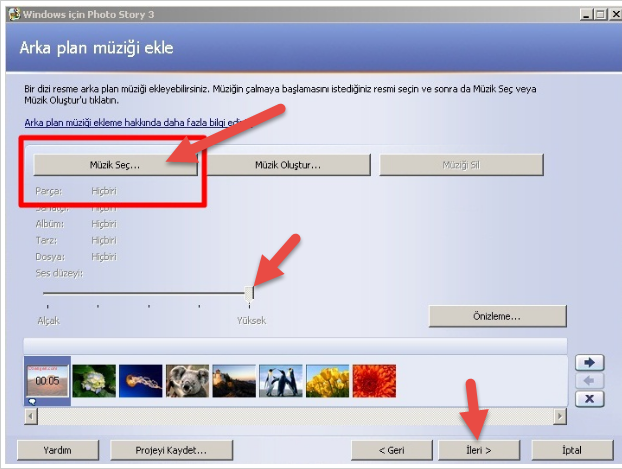
Önemli Not: Bu yazı Google Gemini yapay zekası tarafından otomatik olarak oluşturulmuştur ve hatalı bilgiler içerebilir. Düzeltmek için iletişim sayfamızdaki formdan veya yine iletişim sayfamızda bulunan eposta adresi yoluyla bizimle iletişime geçebilirsiniz. Hata varsa hemen düzeltilmektedir.
